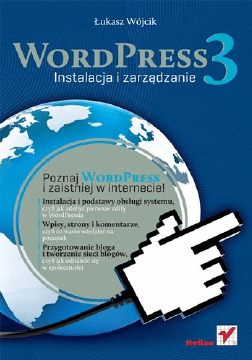
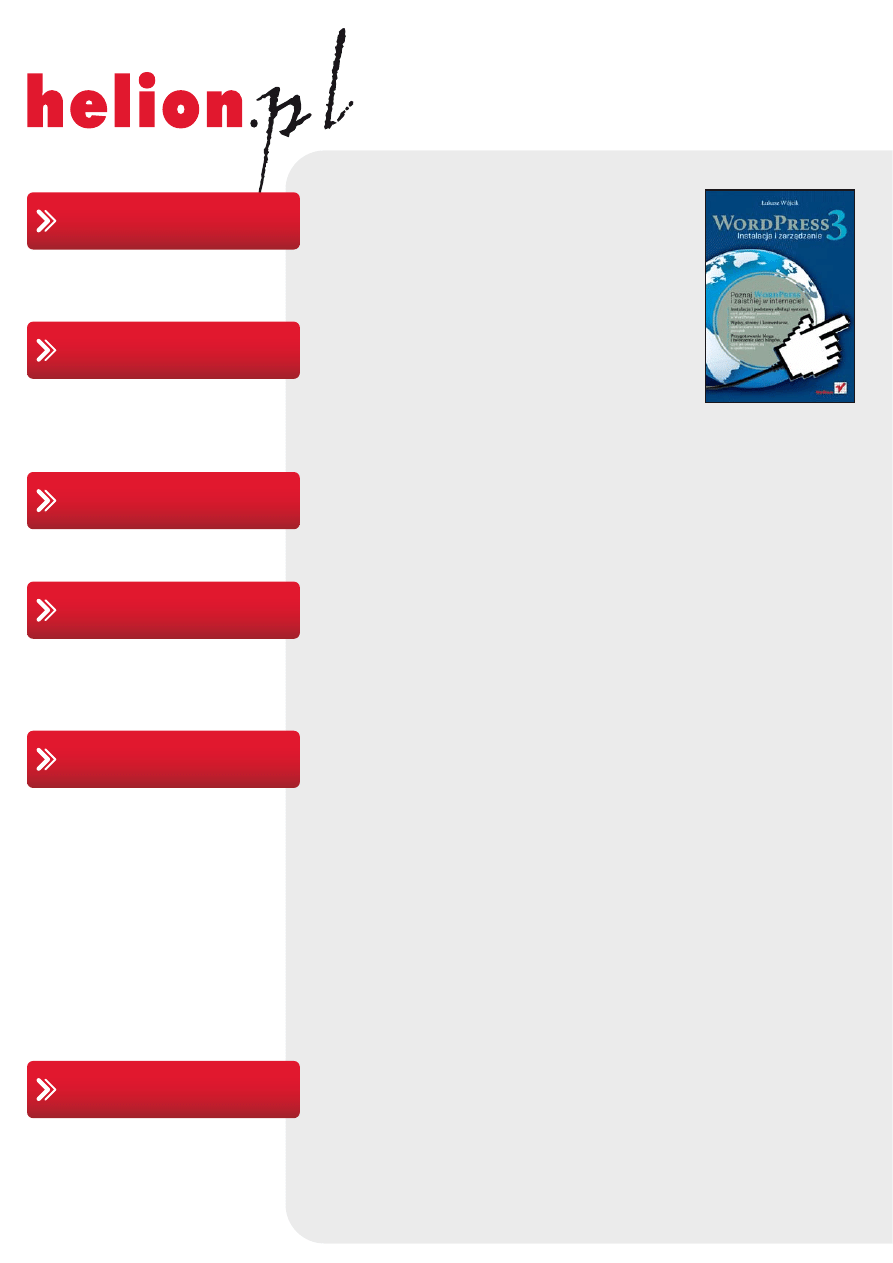
Idź do
• Spis treści
• Przykładowy rozdział
Helion SA
ul. Kościuszki 1c
44-100 Gliwice
tel. 32 230 98 63
e-mail: helion@helion.pl
© Helion 1991–2011
Katalog książek
Twój koszyk
Cennik i informacje
Czytelnia
Kontakt
WordPress 3. Instalacja
i zarządzanie
Autor: Łukasz Wójcik
ISBN: 978-83-246-2790-5
Format: 158×235, stron: 200
Poznaj WordPress i zaistniej w internecie!
• Instalacja i podstawy obsługi systemu, czyli jak zdobyć pierwsze szlify w WordPressie
• Wpisy, strony i komentarze, czyli co warto wiedzieć na początek
• Przygotowanie bloga i tworzenie sieci blogów, czyli jak odnaleźć się w społeczności
Prowadzenie własnego bloga, strony internetowej, wortalu informacyjnego albo dowolnego
wirtualnego miejsca spotkań może być bardzo przyjemnym zajęciem. Jeszcze bardziej zachęcająco
wygląda to wtedy, gdy strona techniczna całego przedsięwzięcia nie sprawia większych kłopotów.
W końcu nie wszyscy jesteśmy biegłymi informatykami – większość z nas chciałaby mieć dostęp
do łatwego w obsłudze, lecz oferującego duże możliwości programu, wykonującego tę pracę
z naszym minimalnym udziałem. Taka właśnie jest platforma publicystyczna WordPress. Ten
system zarządzania treścią ma także inną niezaprzeczalną zaletę – jest darmowy!
Książka „WordPress 3. Instalacja i zarządzanie systemem” pozwala poznać ten system od podszewki.
Jej autor wyjaśnia, jak zainstalować go na serwerze, skonfigurować i dostosować do swoich potrzeb.
Znajdziesz tu sposoby dodawania i formatowania wpisów, dołączania do nich plików, odnośników
oraz stron czy wybierania motywów. Nauczysz się zarządzać komentarzami i ochronisz się przed
spamem. Odkryjesz setki dostępnych wtyczek, poszerzających możliwości programu. Będziesz
mógł pracować z wieloma autorami przy jednej stronie WWW. Dowiesz się, jak zoptymalizować
system, skonfigurować ustawienia bloga, zbudować własny motyw, stworzyć sieć blogów i przenieść
całość na inny serwer. Jeśli chcesz zaistnieć w globalnej sieci, WordPress jest właśnie dla Ciebie!
• Instalacja i obsługa systemu
• Dodawanie nowego wpisu i dołączanie do niego plików
• Edytor wizualny i edytor HTML
• Kategorie wpisów, tagi i kanały RSS
• Media, odnośniki, strony
• Komentarze i motywy
• Wtyczki i narzędzia
• Użytkownicy
• Ustawienia bloga i optymalizacja systemu
• Tworzenie motywów graficznych
• Migracja systemu
• Serwis WordPress.com
Najważniejsza jest treść… ale WordPress pomoże Ci ją przekazać!
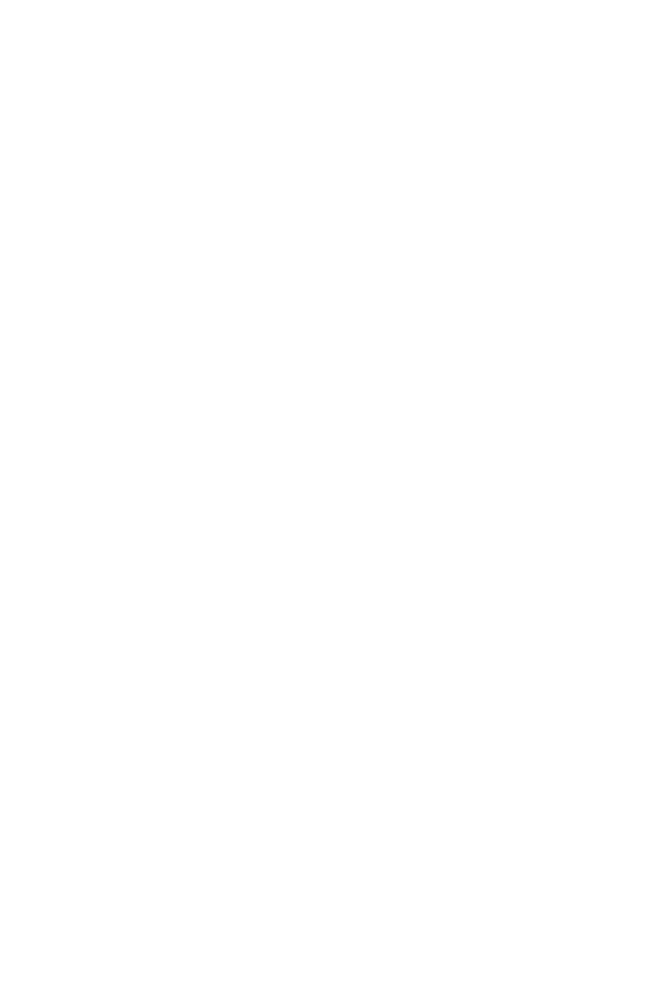
Spis treci
Wstp .............................................................................................. 9
Rozdzia 1. Instalacja systemu ......................................................................... 13
1.1. Wymagania techniczne ........................................................................................... 13
1.2. Pobranie paczki instalacyjnej ................................................................................. 15
1.3. Osadzenie systemu na FTP .................................................................................... 15
1.4. Osadzenie systemu poprzez SSH ........................................................................... 16
1.5. Wstpna konfiguracja ............................................................................................ 17
1.5.1. Dane bazy danych MySQL ..................................................................................17
1.5.2. Klucze szyfrujce ..................................................................................................19
1.5.3. Wersja jzykowa ...................................................................................................20
1.6. Uaktywnienie wersji MU ....................................................................................... 21
1.7. Instalacja systemu .................................................................................................. 22
1.8. Logowanie do panelu ............................................................................................. 23
Rozdzia 2. Pierwsze kroki ............................................................................... 25
2.1. Wygld bloga po instalacji ..................................................................................... 25
2.2. Kokpit i jego funkcjonalnoci ................................................................................ 25
2.3. Dostosowywanie wygldu kokpitu ........................................................................ 29
2.4. Menu panelu administracyjnego ............................................................................ 30
2.5. Aktualizacje ........................................................................................................... 31
Rozdzia 3. Wpisy ............................................................................................ 33
3.1. Dodawanie nowego wpisu ..................................................................................... 33
3.2. Edytor wizualny ..................................................................................................... 37
3.3. Edytor HTML ........................................................................................................ 39
3.3.1. Rczne formatowanie tekstu albo podstawy HTML/CSS ..................................41
3.4. Doczanie plików do wpisu .................................................................................. 44
3.4.1. Dodawanie plików graficznych ............................................................................44
3.4.2. Wstawianie innych mediów .................................................................................47
3.4.3. Wstawianie mediów z adresu URL ......................................................................47
3.4.4. Dodawanie medium z galerii ................................................................................50
3.4.5. Samodzielne zaczanie plików albo podstawy HTML/CSS raz jeszcze ..........51
3.5. Kategorie wpisów .................................................................................................. 53
3.6. Tagi wpisów ........................................................................................................... 54
3.7. Zarzdzanie wpisami ............................................................................................. 56
3.8. Kanay RSS ............................................................................................................ 58
Rozdzia 4. Media ............................................................................................ 61
4.1. Zarzdzanie mediami ............................................................................................. 61
4.2. Dodawanie nowych mediów .................................................................................. 63
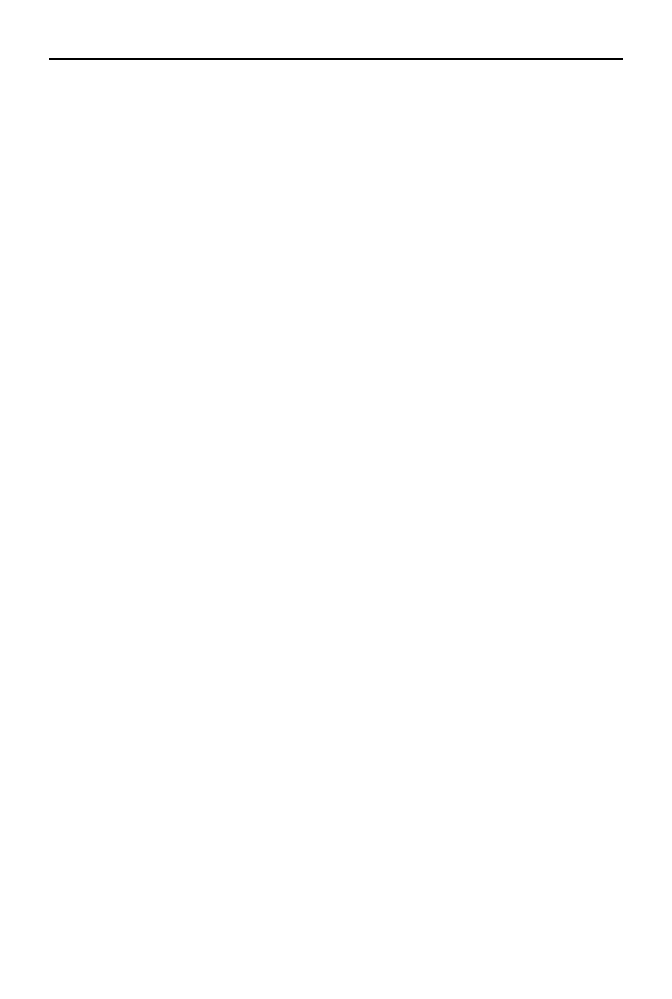
6
WordPress 3. Instalacja i zarzdzanie
Rozdzia 5. Odnoniki ....................................................................................... 67
5.1. Zarzdzanie odnonikami ...................................................................................... 67
5.2. Dodawanie lub edycja odnonika .......................................................................... 67
5.3. Kategorie odnoników ........................................................................................... 71
Rozdzia 6. Strony ............................................................................................ 73
6.1. Dodawanie nowej strony ........................................................................................ 73
6.2. Zarzdzanie stronami ............................................................................................. 75
Rozdzia 7. Komentarze .................................................................................... 77
7.1. O komentarzach sów kilka .................................................................................... 77
7.2. Zarzdzanie komentarzami .................................................................................... 79
7.3. Ochrona komentarzy przed spamem — Akismet ................................................... 83
7.3.1. Instalacja i aktywacja wtyczki ..............................................................................83
7.3.2. Postpowanie ze spamowymi komentarzami ......................................................86
Rozdzia 8. Motywy .......................................................................................... 87
8.1. Dodawanie nowego motywu .................................................................................. 87
8.1.1. Poprzez panel administracyjny .............................................................................87
8.1.2. Poprzez FTP ..........................................................................................................90
8.2. Widgety paska bocznego ....................................................................................... 92
8.3. Wasne menu ......................................................................................................... 96
8.4. To .......................................................................................................................... 99
8.5. Nagówek bloga ................................................................................................... 101
8.6. Edycja motywu .................................................................................................... 103
Rozdzia 9. Wtyczki ....................................................................................... 105
9.1. Pobieranie nowych wtyczek ................................................................................ 105
9.2. Zarzdzanie wtyczkami i ich aktualizacja ............................................................ 107
9.3. Edycja wtyczek .................................................................................................... 109
Rozdzia 10. Uytkownicy ................................................................................. 111
10.1. Edycja naszego profilu ......................................................................................... 111
10.2. Dodawanie nowego uytkownika ........................................................................ 113
10.3. Role i moliwoci uytkowników ........................................................................ 114
10.4. Samodzielna rejestracja uytkowników ............................................................... 115
10.5. Zarzdzanie uytkownikami ................................................................................ 116
Rozdzia 11. Narzdzia ..................................................................................... 117
11.1. Skryptozakadka WordPress ................................................................................ 117
11.2. Import wpisów z innych platform ........................................................................ 118
11.3. Eksport wpisów do pliku ..................................................................................... 119
Rozdzia 12. Ustawienia bloga ......................................................................... 121
12.1. Podstawowe ustawienia ....................................................................................... 121
12.2. Ustawienia pisania ............................................................................................... 122
12.3. Ustawienia czytania ............................................................................................. 123
12.4. Ustawienia dyskusji ............................................................................................. 124
12.5. Ustawienia mediów .............................................................................................. 125
12.6. Ustawienia prywatnoci ....................................................................................... 126
12.7. Ustawienia bezporednich odnoników ............................................................... 126
Rozdzia 13. Optymalizacja systemu ................................................................. 127
13.1. Przyspieszanie bloga — wtyczka WP Super Cache ............................................. 127
13.2. Lepszy kana RSS — FeedBurner ....................................................................... 129
13.3. Statystyki odwiedzajcych — WordPress.com Stats ........................................... 132
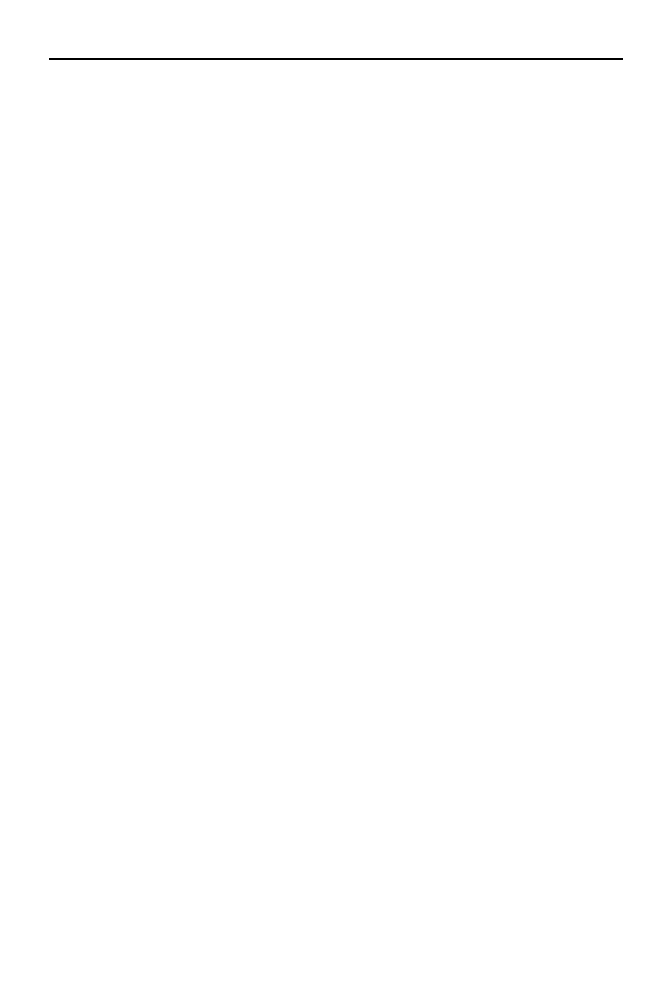
Spis treci
7
Rozdzia 14. Migracja systemu ......................................................................... 137
14.1. Przygotowania ..................................................................................................... 137
14.2. Przeniesienie plików ............................................................................................ 138
14.3. Przeniesienie bazy danych ................................................................................... 139
14.4. Zmiana danych konfiguracyjnych ........................................................................ 144
14.5. Przeniesienie domeny .......................................................................................... 144
14.6. Zmiana adresu ...................................................................................................... 144
14.7. Koniec! ................................................................................................................ 147
Rozdzia 15. Tworzenie sieci blogów (multisite) ................................................ 149
15.1. Przygotowania ..................................................................................................... 149
15.2. Uruchomienie sieci blogów ................................................................................. 150
15.3. Zarzdzanie sieci blogów ................................................................................... 152
Rozdzia 16. Tworzenie motywów graficznych ................................................... 155
16.1. Od pomysu do projektu ....................................................................................... 155
16.2. Hello world, czyli mój pierwszy motyw .............................................................. 156
16.3. Pliki szablonów .................................................................................................... 159
16.4. Znaczniki szablonowe .......................................................................................... 160
16.4.1. Znaczniki szablonowe ...................................................................................... 160
16.4.2. Znaczniki warunkowe ...................................................................................... 161
16.5. Ptla wpisów ........................................................................................................ 161
16.6. Wasne pliki szablonów ....................................................................................... 162
16.7. Co dalej? .............................................................................................................. 163
Rozdzia 17. Bezpieczestwo systemu .............................................................. 165
17.1. Aktualizacje i wersja systemu .............................................................................. 165
17.2. Czynnik ludzki ..................................................................................................... 166
17.3. Panel administracyjny .......................................................................................... 168
17.4. Zabezpieczanie bazy danych ................................................................................ 169
17.5. Dezaktywacja niektórych opcji ............................................................................ 170
17.6. Zabezpieczanie folderów ..................................................................................... 171
17.7. Wczanie szyfrowania SSL ................................................................................ 171
Rozdzia 18. Serwis WordPress.com ................................................................. 173
18.1. WordPress.com a WordPress.org ......................................................................... 173
18.2. Zakadamy bloga na WordPress.com ................................................................... 176
18.3. Patne funkcje serwisu ......................................................................................... 178
18.4. Wsparcie techniczne ............................................................................................ 180
Rozdzia 19. Mam bloga… Co dalej? ................................................................ 181
19.1. Wasna nisza ........................................................................................................ 181
19.2. Tre przede wszystkim ....................................................................................... 182
19.3. Wygld i estetyka bloga ....................................................................................... 184
19.4. Adres bloga .......................................................................................................... 185
19.5. Reklama i pozycja w wyszukiwarce .................................................................... 186
19.6. Statystyki odwiedzin ............................................................................................ 188
19.7. Wpisy na wynos ................................................................................................... 189
19.8. Reasumujc… ...................................................................................................... 190
Rozdzia 20. Bibliografia ................................................................................... 191
20.1. Dokumentacja, wsparcie techniczne ..................................................................... 191
20.2. Motywy graficzne................................................................................................. 192
20.3. Wtyczki ................................................................................................................ 192
20.4. Inne....................................................................................................................... 193
Skorowidz .................................................................................... 195
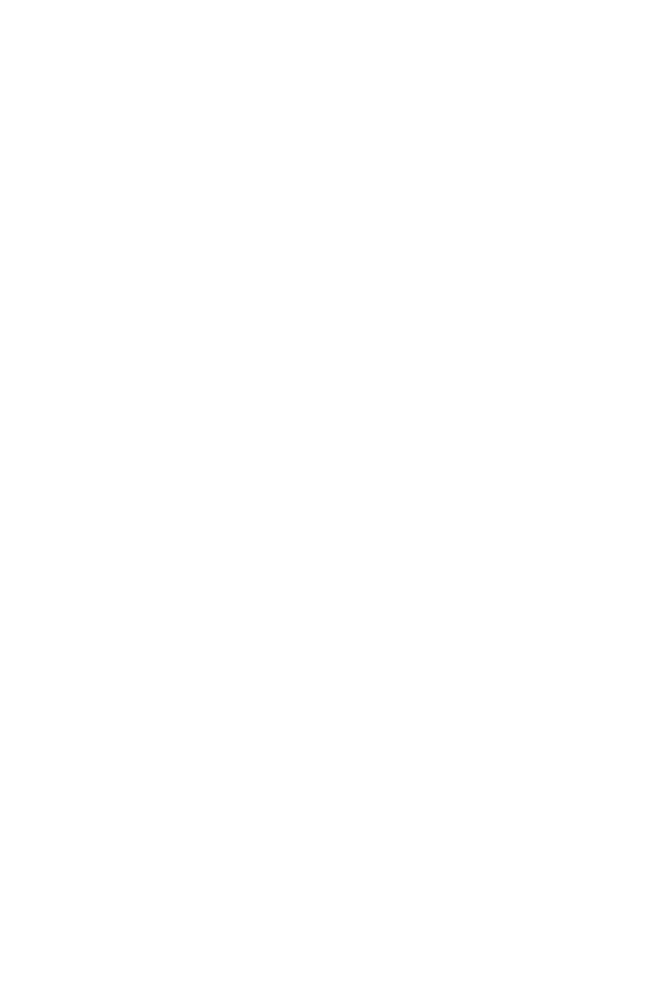
Rozdzia 2.
Pierwsze kroki
Instalacja systemu ju za nami, a wic czas na najprzyjemniejsz cz poznawania
systemu WordPress, czyli oswojenie si z panelem administracyjnym. Jest on bardzo
prosty w uyciu i zapewnia szybki dostp do wszystkich kluczowych funkcji systemu.
Daje take moliwo zmiany wygldu, co moe uatwi dostp do czsto uywanych
funkcji. Zatem zobaczmy, co WordPress oferuje nam jako administratorom bloga.
2.1. Wygld bloga po instalacji
Zaraz po instalacji systemu blog jest widoczny w internecie i gotowy do pracy. Domyl-
nie stosowany jest motyw graficzny zwany Twenty Ten. Na blogu znajduje si ju jeden
przykadowy wpis i jeden komentarz (rysunek 2.1).
Nagówek bloga jest jednoczenie linkiem do strony gównej. Wpisy na stronie gównej
prezentowane s w kolejnoci chronologicznej (najnowszy znajduje si u góry strony).
Kliknicie w tytu przenosi nas na stron z pen treci wpisu oraz komentarzami do
niej. Po prawej stronie znajduje si pasek boczny, zawierajcy m.in. wyszukiwark,
linki do archiwów i kategorii oraz odnoniki do innych stron (blogroll). Zawarto paska
bocznego, podobnie jak inne elementy motywu, mona modyfikowa, o czym wspo-
mnimy niebawem w rozdziale powiconym motywom graficznym. Na razie skupimy
si bardziej na panelu administracyjnym.
2.2. Kokpit i jego funkcjonalnoci
Po pierwszym zalogowaniu do systemu ukae nam si strona gówna panelu administra-
cyjnego, zwana kokpitem (rysunek 2.2). Peni on przede wszystkim funkcj informatora
oraz drogowskazu — w kokpicie widzimy najwaniejsze informacje dotyczce funkcjo-
nowania naszego bloga zgrupowane w tzw. boksach.
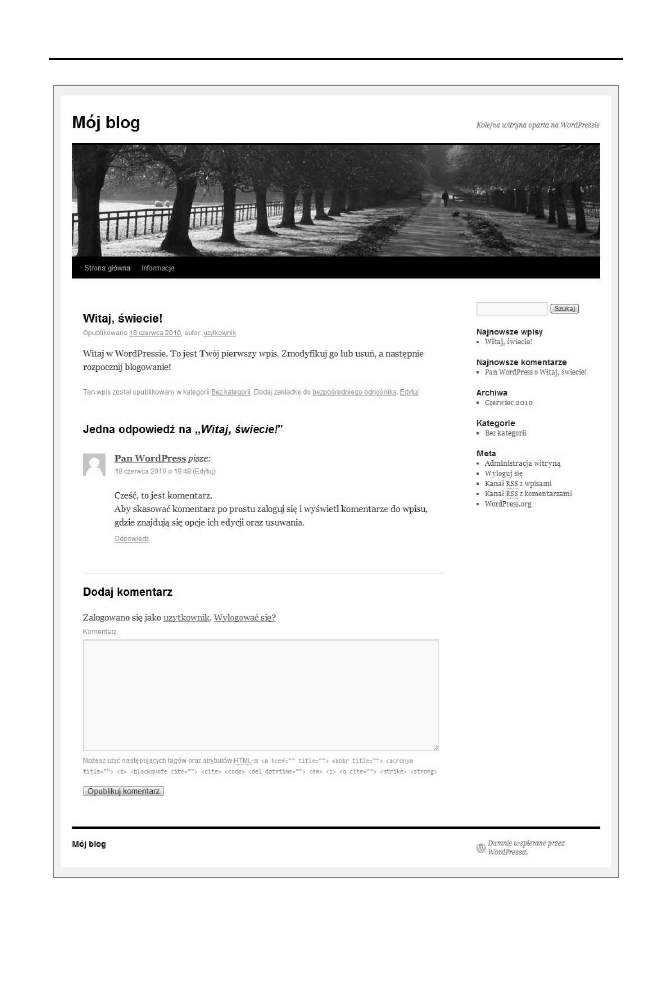
26
WordPress 3. Instalacja i zarzdzanie
Rysunek 2.1.
Wygld bloga bezporednio po instalacji systemu
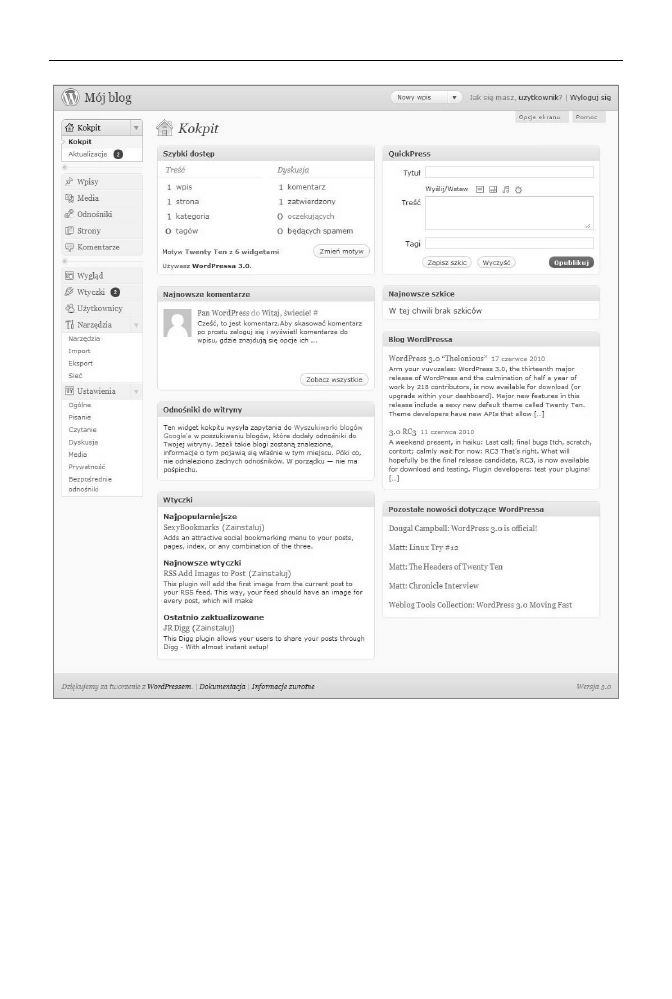
Rozdzia 2.
i Pierwsze kroki
27
Rysunek 2.2.
Widok kokpitu WordPress
Boksy widoczne zaraz po instalacji to:
Szybki dostp — zawiera liczb dodanych wpisów, komentarzy, a take
informacje o aktualnie uywanej wersji systemu i zainstalowanym motywie
graficznym. S one jednoczenie odnonikami do odpowiednich dziaów
panelu, np. kliknicie na liczb komentarzy umoliwi nam przejrzenie ich
w tabelce na osobnej stronie.
QuickPress — jest to uproszczona wersja formularza dodawania wpisu. Za jej
porednictwem moemy utworzy nowy wpis, wstawi do niego dodatkowe
pliki, opublikowa lub zapisa jako wersj robocz do póniejszej edycji.
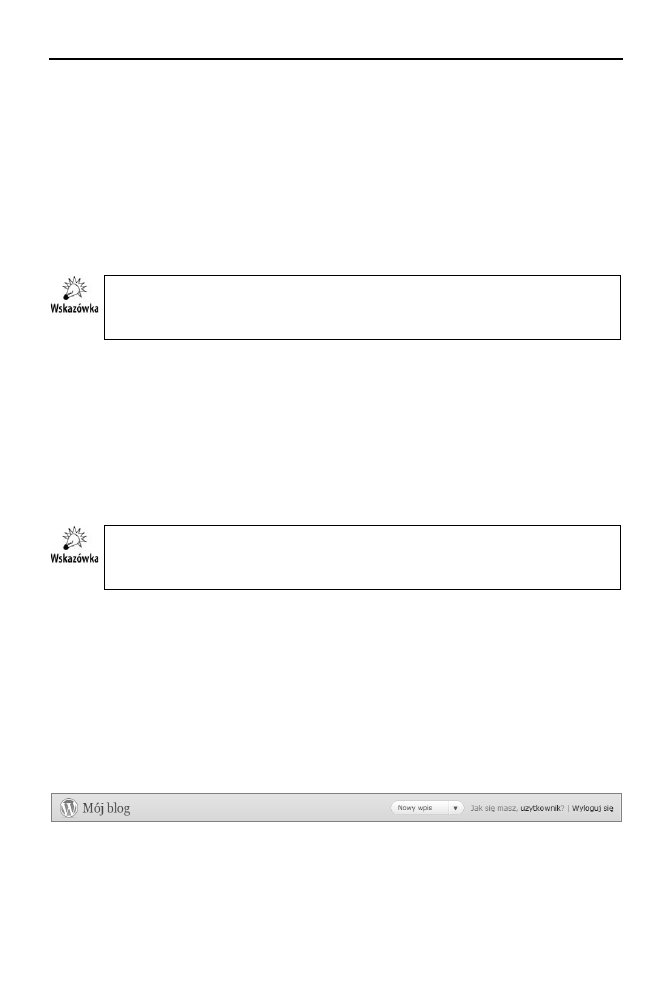
28
WordPress 3. Instalacja i zarzdzanie
Najnowsze komentarze — prezentuje tre komentarzy pozostawionych przez
internautów. Komentarze oczekujce na akceptacj s wyrónione ótym tem.
Najechanie na tre komentarza uwidoczni opcje dodatkowe umoliwiajce
jego edycj, usunicie lub dodanie odpowiedzi.
Najnowsze szkice — s to wpisy jeszcze nieopublikowane na blogu, zapisane
przez nas w celu dalszej edycji.
Odnoniki do witryny — w boksie tym znajd si linki do wpisów na innych
blogach odwoujcych si do naszej treci. Lista ta jest automatycznie
uaktualniana na podstawie wyszukiwarki blogów Google.
Moliwa jest zmiana kanau dostarczajcego linki w boksie Odnoniki do witryny, np.
na Technorati (http://technorati.com/). Naley wówczas klikn link Konfiguruj na
belce tytuowej boksu i wprowadzi adres odpowiedniego kanau RSS.
Blog WordPressa — ostatnie wpisy z oficjalnego bloga twórców WordPress.
Znajduj si tam m.in. informacje o nowych wersjach systemu i wzmianki
o sprawach technicznych.
Wtyczki — prezentuje linki i krótkie opisy przydatnych wtyczek do systemu
WordPress.
Pozostae nowoci dotyczce WordPressa — s to linki do wpisów z grupy
blogów zwizanych z WordPress (gównie blogi programistów i deweloperów
systemu zgrupowane w WordPress Planet — http://planet.wordpress.org/).
W analogiczny sposób do Odnoników do witryny (zob. poprz. wskazówka) moemy
zastpi kana WordPress Planet wasnym. Wówczas boks ten posuy nam jako
prosty czytnik RSS.
Na co jeszcze warto zwróci uwag?
Tytu bloga w belce nagówka (rysunek 2.3) jest jednoczenie klikalnym linkiem do
jego strony gównej. Po prawej od niego znajdziemy niewielkie menu kontekstowe m.in.
z linkami do formularza nowego wpisu, listy wersji roboczych (szkiców), formularza
dodawania nowej strony, wgrywania plików na serwer oraz zarzdzania komentarzami.
Kliknicie na nasz nazw uytkownika w treci Jak si masz, uzytkownik? przenosi nas
na stron naszego profilu, a za pomoc linku Wyloguj moemy zakoczy nasz prac
w panelu administracyjnym. Kolejna próba wejcia do niego bdzie skutkowaa koniecz-
noci zalogowania si w systemie.
Rysunek 2.3.
Nagówek panelu administracyjnego
Oprócz tego kada podstrona panelu administracyjnego posiada pomoc kontekstow,
któr moemy rozwin po klikniciu przycisku Pomoc w prawej górnej czci ekranu.

Rozdzia 2.
i Pierwsze kroki
29
2.3. Dostosowywanie wygldu kokpitu
Jest kilka sposobów umoliwiajcych „przemeblowanie” kokpitu.
Zajmiemy si najpierw boksami. Domylnie s one rozwinite i zgrupowane w dwóch
kolumnach, moemy jednak zmieni ich ukad. Mona je dowolnie przesuwa wzgldem
siebie w pionie i poziomie, zmieniajc jednoczenie ich kolejno. Aby to zrobi, chwy-
tamy za belk boksu, który chcemy przesun, i przytrzymujc lewy klawisz myszy,
przesuwamy go w inne miejsce (rysunek 2.4). Aby uoy go w nowym miejscu, pusz-
czamy przycisk myszy.
Rysunek 2.4.
Przenoszenie boksów w kokpicie systemu
Oprócz tego boksy moemy zwija i rozwija, najedajc na górn belk i klikajc na
strzak po prawej stronie (rysunek 2.5).
Rysunek 2.5.
Zwinite boksy w kokpicie systemu
To jeszcze nie koniec moliwoci zwizanych z wygldem.
W górnej czci kokpitu (oraz wszystkich sekcjach panelu administracyjnego) znajduje
si link Opcje ekranu. Kliknicie go rozwija dodatkowe opcje, umoliwiajce ukrycie
lub pokazanie boksów widocznych w panelu, a w przypadku kokpitu — take zmian
liczby kolumn (rysunek 2.6).
W ten sposób moemy ukry niektóre elementy panelu oraz zgrupowa je w inny sposób.
Jest to przydatne zwaszcza dla uytkowników wysokich rozdzielczoci ekranu, gdzie
ustawienie wikszej liczby kolumn moe by wygodniejsze.
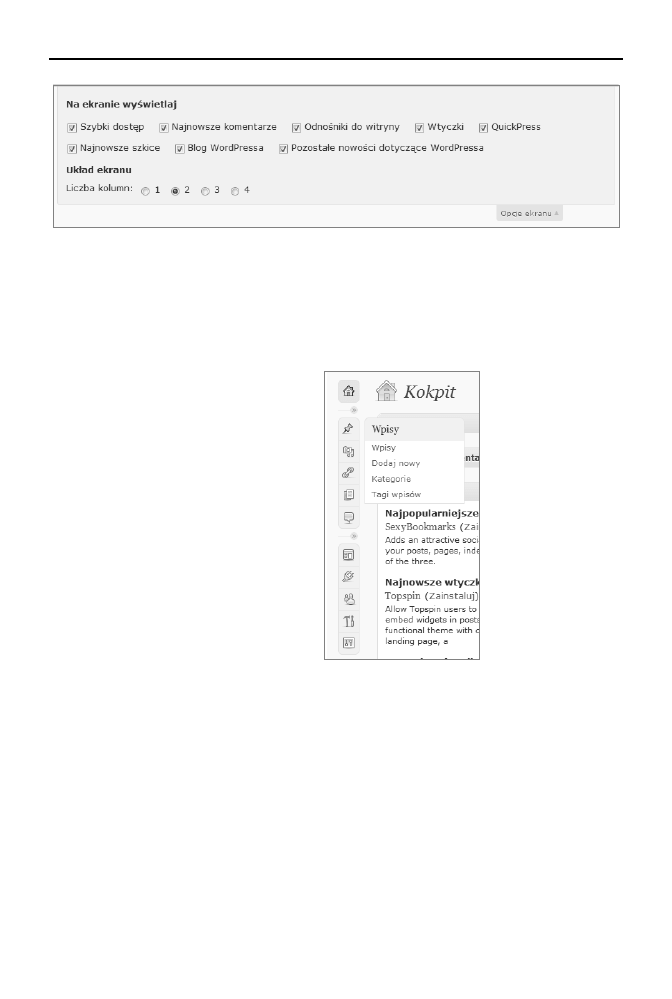
30
WordPress 3. Instalacja i zarzdzanie
Rysunek 2.6.
Opcje ekranowe kokpitu
Aby zwikszy powierzchni ekranu dostpn dla moduów, moemy zwin boczne
menu. Pomidzy dziaami Kokpit i Wpisy, a take midzy Komentarze a Wygld znaj-
duj si suwaki. Kliknicie na nie pozwala ukry opisy dziaów (rysunek 2.7), pozosta-
wiajc jedynie ikony do nich (ponowne kliknicie odsania je z powrotem). Poszczególne
odnoniki do dziaów menu pojawiaj si po najechaniu kursorem na wybran ikon.
Rysunek 2.7.
Zwinite menu panelu
administracyjnego
2.4. Menu panelu administracyjnego
To menu bdzie Ci towarzyszy przez cay czas. Mimo e na pierwszy rzut oka moe
wyglda na niezbyt przejrzyste, z czasem oswoisz si z tym ukadem i bdziesz w stanie
uywa go do szybkiej nawigacji midzy poszczególnymi dziaami panelu. Kademu
dziaowi powicimy osobny rozdzia, tutaj jedynie przyjrzymy si, co reprezentuj
poszczególne elementy. W miar instalacji nowych wtyczek menu moe by poszerzone
o nowe pozycje.
Kokpit — przenosi na stron gówn panelu administracyjnego, zawiera równie
linki do aktualizacji systemu i statystyk wtyczki antyspamowej Akismet (o ile jest
ona zainstalowana).
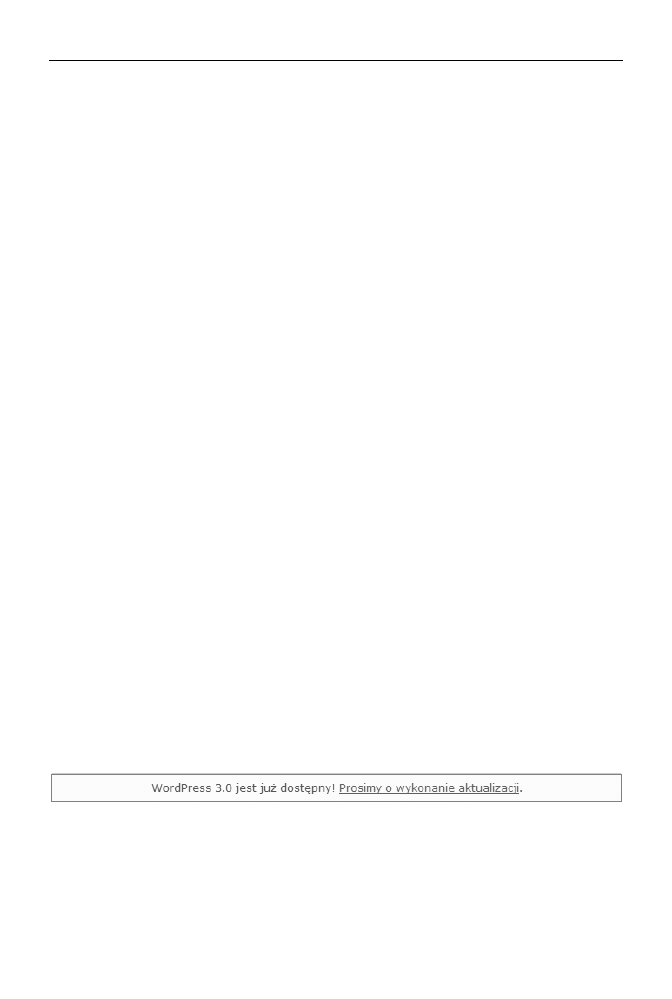
Rozdzia 2.
i Pierwsze kroki
31
Wpisy — umoliwia dodawanie wpisów na blogu i zarzdzanie nimi, jak równie
porzdkowanie ich wedug kategorii i tagów.
Media — umoliwia zarzdzanie plikami i dodawanie plików, które maj by
przechowywane na serwerze i mog by zacznikami do wpisów.
Odnoniki — umoliwia zarzdzanie linkami do innych stron na naszym blogu
(tzw. blogroll), tj. dodawanie, usuwanie oraz porzdkowanie ich w kategoriach.
Strony — umoliwia dodawanie stron, czyli dziaów bloga znajdujcych si
poza jego chronologiczn struktur.
Komentarze — umoliwia zarzdzanie komentarzami dodawanymi przez
czytelników bloga, a wic ich edycj, usuwanie, oznaczanie jako spam itp.
Wygld — daje dostp do galerii motywów graficznych dostpnych w systemie.
Oprócz tego umoliwia ich pobranie z internetu i modyfikacje.
Wtyczki — umoliwia zarzdzanie wtyczkami w systemie (wczanie,
wyczanie, usuwanie, pobieranie nowych z internetu). Z poziomu tego dziau
moliwa jest równie ich aktualizacja i edycja.
Uytkownicy — umoliwia dodawanie i usuwanie uytkowników systemu
i nadawanie im odpowiednich ról.
Narzdzia — s to moduy dodatkowe, umoliwiajce m.in. import i eksport
wpisów oraz zainstalowanie sieci, czyli wersji systemu dla wielu
uytkowników.
Ustawienia — dzia ten umoliwia konfiguracj wielu aspektów dziaania
bloga, np. sposobu wywietlania wpisów, ustawie daty i godziny czy opcji
prywatnoci.
To tyle czci teoretycznej. Od nastpnego rozdziau zajmiemy si rzeczami, które bd
widoczne na naszym blogu — zaczynajc oczywicie od dodawania wpisów.
2.5. Aktualizacje
Z poziomu kokpitu moliwe jest uzyskanie informacji o tym, co w systemie WordPress
wymaga uaktualnienia. Gdy dostpna jest nowa wersja systemu, w górnej czci panelu
pojawia si pasek informacyjny (rysunek 2.8):
Rysunek 2.8.
Pasek informujcy o koniecznoci aktualizacji systemu
Kliknicie na niego przenosi nas na stron, gdzie moemy wybra wersj systemu do
zainstalowania na naszym serwerze. Przed rozpoczciem tego procesu warto zrobi
kopie bazy danych i plików — w szczególnoci gdy aktualizacja dotyczy wersji prze-
omowej, wprowadzajcej znaczne zmiany. Warto take sprawdzi, czy uywane przez
nas wtyczki bd kompatybilne z now wersj WordPress.
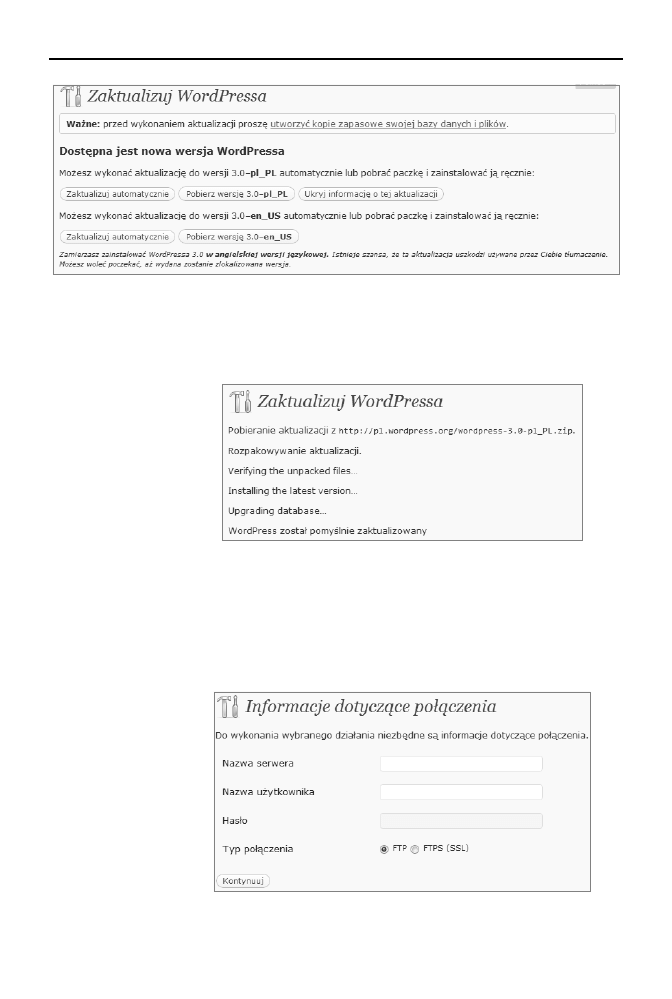
32
WordPress 3. Instalacja i zarzdzanie
Rysunek 2.9.
Ekran aktualizacji systemu
Wybierz wersj jzykow, któr chcesz zainstalowa, i kliknij odpowiadajcy jej przy-
cisk Zaktualizuj automatycznie. Proces automatycznej aktualizacji potrwa chwil, po jego
zakoczeniu zobaczysz komunikat o pomylnym zakoczeniu operacji (rysunek 2.10).
Rysunek 2.10.
Pomylna
aktualizacja systemu
W dziale aktualizacji moliwe jest równie zbiorcze uaktualnienie wtyczek i motywów,
jeeli nowe wersje s dostpne do pobrania.
Na niektórych serwerach WordPress moe wymaga wprowadzenia danych FTP przed
wszelkimi automatycznymi aktualizacjami (dotyczy to zarówno caego systemu, jak
i wtyczek i motywów). W takiej sytuacji musisz poda login, haso i adres serwera, a take
typ poczenia (normalny lub zabezpieczony SSL), aby dokoczy proces (rysunek 2.11).
Rysunek 2.11.
Formularz informacji
na temat poczenia
FTP
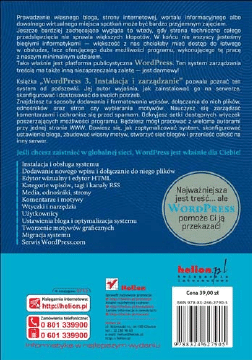
Wyszukiwarka
Podobne podstrony:
WordPress 3 Instalacja i zarzadzanie worpre
WordPress 3 Instalacja i zarzadzanie worpre
WordPress 3 Instalacja i zarzadzanie worpre
informatyka wordpress 3 instalacja i zarzadzanie lukasz wojcik ebook
WordPress 3 Instalacja i zarzadzanie 2
WordPress 3 Instalacja i zarzadzanie
instalacja i zarzadzanie AD w W Nieznany
WordPress Instalacja
15 DHCP i wykrywanie usterek NT, 01 Instalowanie serwera DHCP, Zarządzanie użytkownikami i grupami
Klastry pracy awaryjnej w srodowisku Windows Instalacja konfiguracja i zarzadzanie klastr
11 Instalowanie NT, 11 Instalowanie NT, Zarządzanie użytkownikami i grupami
KM 3 bezpieczna instalacja WordPressa 2019
Odpowiedzialność właścicieli (Zarządców) obiektów budowlanych za stan techniczny i bezpieczeństwo in
informatyka klastry pracy awaryjnej w srodowisku windows instalacja konfiguracja i zarzadzanie andrz
więcej podobnych podstron